Présenté au Mobile World Congress de Barcelone et pris en main par l’équipe de Tablette-Tactile.net, l’Acer Smart DA220HQL a été mis en vente ce lundi en Suisse par certains sites internet à 349€. Commandé le jour même et livré deux jours plus tard ; voici mes premières impressions sur cette étrange machine.
Note : Ce test a été rédigé par un lecteur de Tablette-Tactile.net ayant acquis ce produit. Bien qu’étant un test qualitatif, le fait d’acquérir personnellement un produit peut limiter l’objectivité d’un test. Dans tous les cas, un grand merci à Brice D. pour ce test !
La promesse ?
Une tablette Android tout-en-un sédentaire de 21.5’’ en Full-HD servant également d’écran tactile lorsque connectée à un ordinateur. A la frontière de deux mondes elle se contente de faire son travail, mais apporte quelques bonnes surprises.
Emballage
L’appareil est présenté dans une grande boîte blanche avec la photo du produit, classique et sobre. Le moniteur est correctement emballé et protégé ; les bords de l’écran et les surfaces brillantes sont couvertes par des adhésifs.
Pas de surprise au déballage, aucunes marques sur le châssis ou rayures sur l’écran.
Le packaging
Le minimum est présent : câble micro-HDMI, micro USB, adaptateur secteur, CD-rom d’installation et guide de mise en route.
On apprécie de ne pas avoir à faire l’acquisition de câbles supplémentaires.
Le design
Châssis
La coque est en plastique dur : noir mat sur la face arrière légèrement granuleuse, noir brillant sur les bords de l’écran. Une grille métallique grise avec des motifs recouvre la partie basse du moniteur.
Avec ses 4.8kg et ses patins antidérapant, l’appareil est stable et n’oscille pas lorsqu’on utilise l’écran.
Finitions
Il n’y a pas de bords saillants ou de défauts : l’assemblage est de bonne facture, l’ensemble ne bouge pas pendant sa manipulation. Les branchements s’effectuent sans forcer. Les câbles et l’adaptateur secteur sont de bonne facture.
Ecran
D’une résolution de 1920 x 1080, il est lumineux à souhait et possède un très bon angle de vue. Les couleurs sont vives, l’éclairage et le contraste suffisants pour compenser sa dalle brillante.
Les réglages sont tactiles et s’effectuent directement depuis l’OSD intégré à Android.
L’OSD permet d’ajuster le volume sonore, la luminosité, le contraste, d’activer l’asthmatique effet SRS 3D et de basculer en mode écran PC à la volée !
Le son
Les haut-parleurs d’1 watt permettent d’entendre très correctement le son d’une conversation d’une audio conférence. Le son n’a pas de relief malgré l’ajout d’une fonction SRS 3D ; il n’y pas de graves.
En revanche le son est clair et ne grésille pas. Les haut-parleurs ne sont pas puissants mais de bonne qualité.
La connectique
Acer a doté la machine de 2 ports USB sur le bord droit ; 1 micro USB et 1 prise audio jack 3.5mm sur le côté gauche ; un connecteur Ethernet, un micro HDMI et un lecteur de carte micro SD sont disponibles derrière une trappe amovible au dos de l’appareil.
Une connexion Ethernet, le Wifi 802.11b/g/n et Bluetooth 2.1+EDR/ADP viennent compléter la connectique. L’anecdotique webcam d’1.2 mégapixels et un micro sont placés en haut de l’écran.
La tablette Android

En mode veille, elle se rallume instantanément.
Interface / Ergonomie

L’OS Android est efficace sous cette résolution et bien pensé ; mis à part le clavier par défaut qui s’affiche sur la moitié de la page. L’installation d’un clavier alternatif dont la taille peut être ajustée semble inévitable.
Google Play Store
Le Google Play Store est accessible et l’ensemble des applications fonctionnent dans la résolution proposée (1920 x 1032). A l’inverse certaines applications majeures ne sont pas utilisables : Google+ (installé par défaut) n’est pas compatible et demande à être mis à jour sans que ce soit possible ; Facebook n’est tout bonnement « pas compatible ». Dans la pratique, ce sont les 2 seules applications pour lesquelles j’ai rencontré un problème.

Navigation internet
Le chargement est globalement légèrement ralenti, surtout si la page affiche une surabondance de bannières, photos, vidéos ou applets en flashs.Le scrolling est (très) légèrement saccadé, mais la navigation et la lisibilité sont bonnes.

Multimédia
Le rendu des fichiers avi en mp4 720p est fluide ; mais fortement saccadé en 1080p. Les fichiers audio sont lus correctement sans latence ni grésillements. Le rendu des images, revues, d’ebooks et de Pdf est net et lisible.
Jeux
Angrybirds est très légèrement saccadé, certainement en raison de la résolution élevée de l’affichage. Cela donne une idée des performances, alors n’espérez pas jouer à des jeux 3D.
Les applications de base

Acer a ajouté l’application Acer Cloud dont l’usage reste un mystère ; je chercherai à comprendre son intérêt par rapport à Google Drive et Skydrive.
Pas de couche Acer ajoutée hors mis l’intuitif et entièrement paramétrable Acer Ring permettant le lancement d’applications ou de favoris Internet.

La caméra
Avec un microphone intégré, la webcam d’1.2 pixels permet la vidéoconférence avec Skype. Sa qualité est moyenne, mais vous ne l’utiliserez pas pour prendre des photos…
Les ports USB
Sur les 2 ports USB Host aucune de mes clés USB n’a été reconnue, en revanche connecter un appareil photo ou un téléphone enclenche une synchronisation des photos ou de la musique et permet de charger un téléphone.
Performances du mode « tablette »
Comme évoqué plus haut, les performances sont honnêtes mais loin d’être exceptionnelles. Les benchmark Quadrant & Antutu Benchmark confirment largement la première impression… Il ne faudra donc pas trop en attendre de ce côté là…
L’Acer Smart en tant que moniteur PC : les bonnes surprises
C’est l’un des points forts de la machine : elle peut également servir de moniteur PC. A l’usage, vous pouvez basculer de la tablette Android à l’écran d’ordinateur à la volée.
Windows 8 reconnaît et installe les pilotes automatiquement en reliant le moniteur via le port micro USB.
De ce fait, la tablette Android est elle aussi reconnue par votre Windows et vous pouvez transférer les fichiers directement. Un atout !
L’image est belle et réactive malgré un temps de réponse de 12ms ; le rendu des couleurs et le contraste sont très bons.
Conclusion du test de l’Acer Smart Display DA220HQL
L’Acer Smart DA220HQL est avant tout un bon écran sur lequel vient se greffer un OS Android. En tant que tablette sédentaire, elle fera correctement ce qu’on lui demande sans permettre le rendu vidéo HD ni de jouer aux derniers jeux 3D.
Mais sa connectique et sa capacité à basculer rapidement entre la tablette et le mode PC est un vrai atout. Ce tout-en-un Android trouvera tout naturellement sa place sur mon bureau en tant que second écran.
| Les + | Les – |
|---|---|
|
|







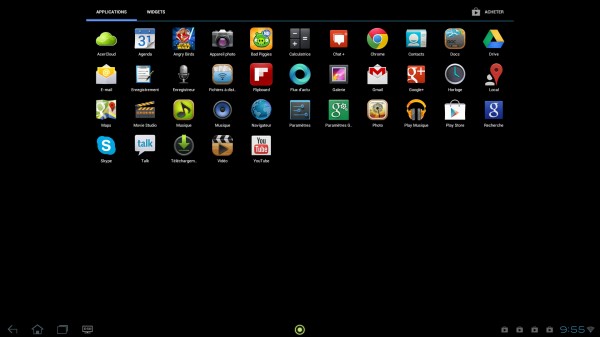

























![[Bon plan] La tablette Lenovo Tab M10 (3ème Gen) + sa coque à 199€ (au lieu de 249€) Bon plan tablette Lenovo chez Darty](https://www.tablette-tactile.net/wp-content/uploads/2022/12/786BD04F-33A5-43E7-80F4-025B812474A5-268x223.jpeg)


bonjours, je vient d’acheter cet appareil mais au bout de quelque semaine il démarre plus je crois que c’est le système androïde qui pose problème et je voulais savoir si c’est possible de le réinstaller
@souleymane : avez-vous essayé une restauration usine ? Votre appareil est garantie n’hésitez pas à contacter Acer via leur site.
Bonjour, je viens de me procurer cet outil, je suis un peu déçu sur le tactile, dès la mise en route, je dois frotter le bouton sélectionné de gauche à droite pour après quelque mouvement, il fonctionne. A moins que ce soit un défaut de l’appareille, j’ai réinitialisé plusieurs fois mais sans résultat positif
bonsoir ,
merci pour toutes ces renseignements techniques
il est toujours bon d avoir des avis de connaisseurs
pour un appareil secondaire , il m a l air sympathique
salutations